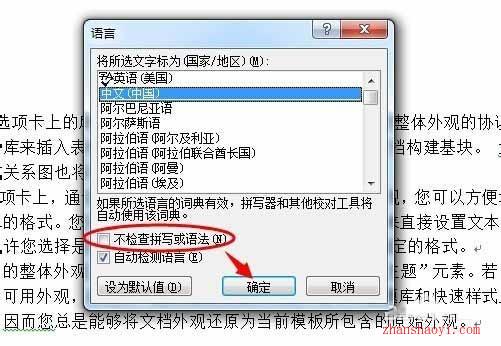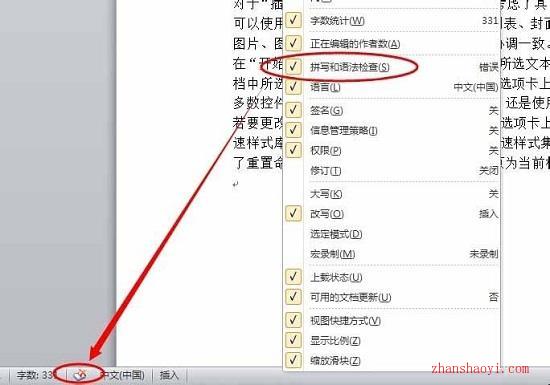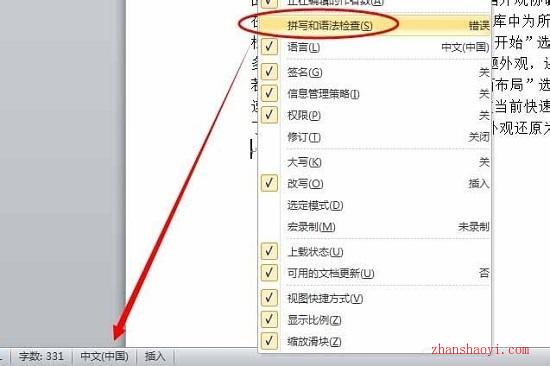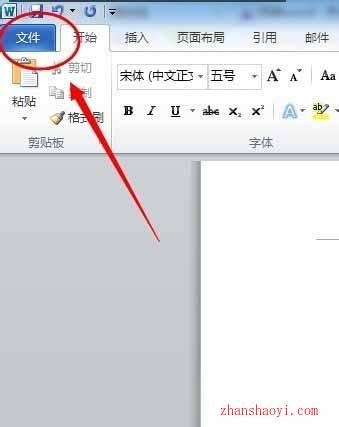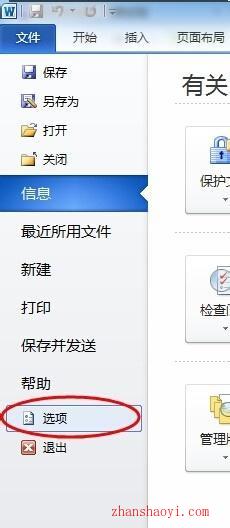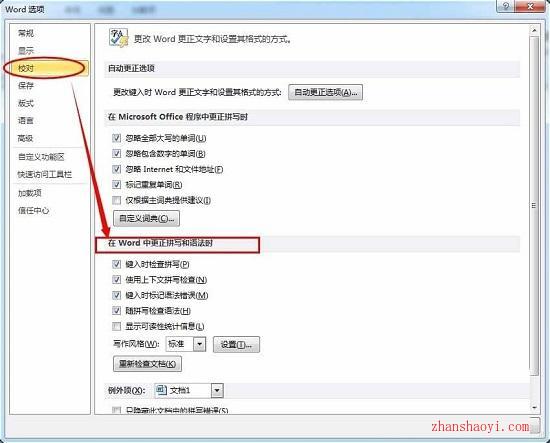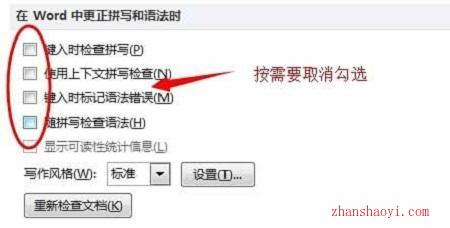默认情况下,Word中的拼写语法检查是开启的,在编辑文档过程中,可以在拼写错误或者语法错误的地方显示波浪下划线,从而提示编辑用户修改。但是在我们中国,编辑中文的比较多,这些功能没有太大的实际作用,反而在文档中不美观。那怎么关闭这个功能呢?下面就为大家详细介绍一下,来看看吧!
操作步骤:
1.首先,打开word 2010办公软件,进入正常的工作文档区。看到word底部位置的状态栏上有【中文中国】字样,鼠标双击这里。
2.在弹出的【语言】对话框中,单击勾丫不检查拼写或语法】复选框。
3.或者在状态栏任意位置单击鼠标右键,在弹出的菜单中取消勾丫拼写和语法检查】命令,此时状态栏的“拼写和语法检查”按钮消失。
4.单击菜单中【文件】,在界面列表中选择【选项】命令,打开【word选项】对话框。
5.在弹出的【word选项】窗口中,选择【校对】选项卡,在右侧【在word中更正拼写和语法时】取消勾丫键入时检查拼写】、【键入时标记语法错误】复选框,这样【拼写和语法检查】的功能也会同时关闭了。
以上就是在Word中关闭语法错误标记的方法,希望本文能对您有所帮助。

软件智库
微信扫一扫加关注,我爱分享网官方微信公众号,专注分享软件安装和视频教程,让你一号在手,软件无忧!